【iPhone向け】ゆずるね皆勤対策① - ゆずるね宣言サポート機能 (使うか使わないかは貴方次第)
※おことわり
Android利用者の方は速やかにスルーしてください🙇🏻
本投稿はiPhone利用者向けです。
皆さま、ご存知の通り今日からゆずるね皆勤賞月間が始まりました。
かねてから「宣言し忘れた〜」、「皆勤逃した〜」とお嘆きの方をチラホラお見受けします(いない?)。そんな貴方に「ゆずるね宣言してして〜」とスマホの方から催促してくれる仕掛けを考えてみました。
ご注意) 以下の内容は個人で試行したことをまとめた内容です。不具合等についての責任は負いかねますのでご了承の上ご利用ください。
・メリット
設定時間にアラームが鳴りmineoアプリが起動されます
速やかにゆずるね宣言とその確認ができます🤗
これで宣言忘れを防止👍
もちろんロック画面状態でも呼び出してくれます
・デメリット
従来と同様にmineoアプリ起動は必要です😕
自動的にゆずるね宣言をしてくれるわけではない😩
アラームを設定したらほぼ同じでしょと言われたら....😥
上記を踏まえて、以降で具体的な方法を説明します。
0. 仕掛けの概要
アラーム起動を受け、ショートカットアプリがmineoアプリを起動するというシンプルな仕組み。
1. 必要なアプリ《条件 iOS13必須》
・時計(アラーム機能)
・ショートカット(AppStoreで同名アプリを事前DL)
・mineoアプリ
2. 仕掛けの設定(時計アプリ編)
・時計アプリを起動
ゆずるね宣言したい時間をアラームにセットします
アラーム音が鳴っても差し支えない時間が良いです
消音&振動設定をしている場合、その懸念は不要です
・アラーム設定のおすすめ
・繰り返し 月曜日〜金曜日 (平日)
・ラベル ゆずるね
・サウンド お好みで
・スヌーズ オフ
3. 仕掛けの設定(ショートカットアプリ編)
※アラーム機能とmineoアプリを連携させるため
1) ショートカットアプリを起動
2) ショートカットアプリ下段の「オートメーション」を選択
3) 青いアイコン[個人オートメーションを作成]を選択
4) 「アラーム」を選択
5) 一番下の[既存]を選択
6) 事前に設定した時間を選択→完了
※後日通知時間を変更したい場合は時計アプリのアラーム
時間を変更すればショートカット側も連動します
7) 次の画面で「既存」および設定時間が設定されていれば→次へ
8) 「+アクションを追加」選択
9) スクリプティを選択
10)「Appを開く」を選択
11)「選択」を選択してメニューから「mineoアプリ」を選択→次へ
12)「実行の前に尋ねる」をオフにするする
ポップアップが出てくるので「尋ねない」を選択→完了
13)「アラーム“ゆずるね”が停止したとき」があれば設定完了です
4. 仕掛けの設定(mineoアプリ編)
mineoアプリ上のアイコンのレイアウト変更
ご存知とおりmineoアプリ上のアイコンを並び変えて、
「ゆずるね」、「ゆずるね宣言待ち」をトップ画面に
配置すると操作しやすくなります。
5. 動作設定例
①アラーム設定
設定内容はおすすめ例です
②アラーム起動〜mineoアプリ起動の流れ
23:54 画面ロック状態
23:55 アラーム起動時「ゆずるね」と表示されます
アラームの停止を求めてきますので
停止を選択するとロックが解除され
mineoアプリが起動されます
→ 速やかにゆずるねを宣言してください
以上、ご参考になりましたら幸いです。
【更新履歴】
2020/07/21 作成、公開
2020/07/21 追記《条件 iOS13必須》
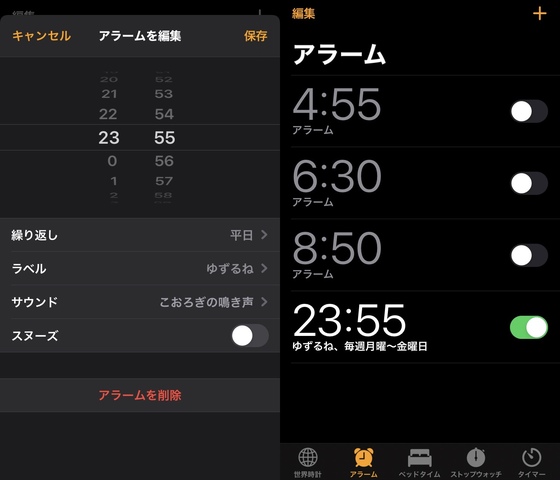
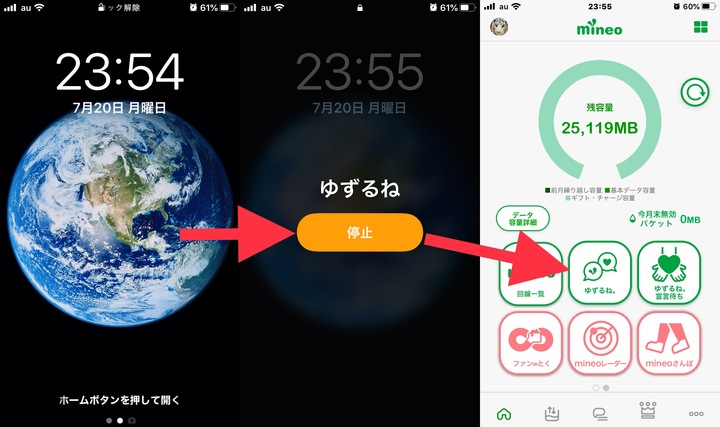


まだ解説に不備があるかも...
ショートカットの画像貼り付けはページが多くなるので控えました。

😀iPhone使いながら、Apple純正アプリのショートカットの使い方も知りませんでした。
アイホン向け皆勤対策、ありがとうございました。
全然知りませんでしたm(_ _)m
私はAndroidでなんとなくしか分からないけど、これも素敵です(*'ー'*)♪
そうなんですよね。
「ゆずるね」と表示後、その下の[停止]をタップするとmineoアプリを起動してくれます。あとは[ゆずるね宣言」をタップするだけです。
設定の流れに画像を入れなかったのがとっつき悪かったのかな?それともiPhoneユーザは自分でキチンと宣言できてるからいらないのか?
iOS14が落ち着いたら再度画像付きでアップする予定です。
今朝、mineoアプリから宣言忘れのリマインダーも来てたのですが、気が付かずに12時になってしまった。
平日の夜はmineoさんぽ用に同じようなショートカットを作動させてるのですが、昨晩はそちらもスルーしてました。
今夜からは緊張感持って臨みます。